本文为Mac用户提供了解决访达无响应问题的详细步骤和实用技巧。
对于众多Mac用户而言,访达(Finder)无疑是日常操作中最频繁使用的工具之一,有时候这个重要的应用程序可能会突然无响应,导致用户无法访问文件、文件夹或执行其他关键任务,这种情况不仅令人沮丧,还可能严重影响工作效率,为了帮助大家迅速解决这一问题,我们特别整理了以下一系列实用的解决步骤和技巧,让你轻松应对访达无响应的困扰。
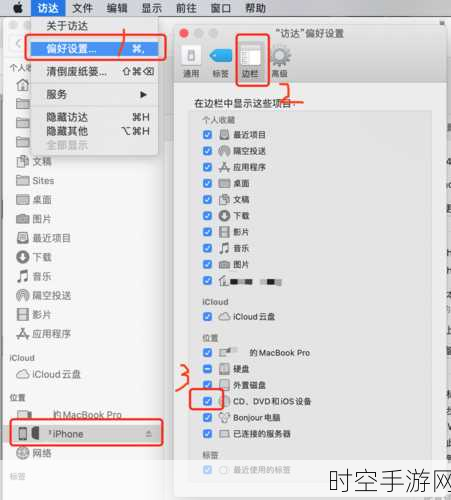
中心句:强制退出访达是解决问题的第一步。
当访达无响应时,最直接的解决方法是尝试强制退出该应用程序,你可以通过点击屏幕左上角的苹果图标,选择“强制退出...”选项,然后在弹出的窗口中找到并选择“访达”,最后点击“强制退出”按钮,这一步骤通常能够迅速解决访达卡顿或无响应的问题,让你重新获得对文件的访问权限。
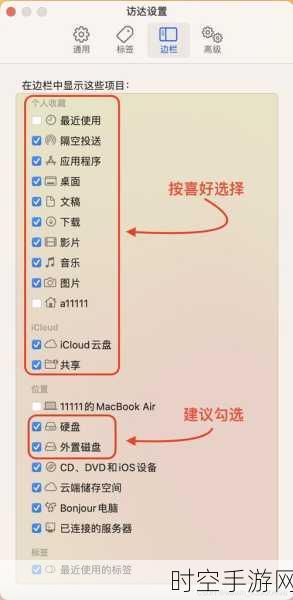
中心句:重启访达进程是另一种有效的解决方式。
如果强制退出无效,你可以尝试通过活动监视器重启访达进程,你需要打开活动监视器,这可以通过在聚焦搜索中输入“活动监视器”并回车来实现,在活动监视器的“CPU”标签页中,找到名为“Finder”的进程,选中它,然后点击左上角的“X”按钮并选择“强制退出进程”,这一步骤可能会导致你当前打开的所有访达窗口关闭,但通常能够解决无响应的问题。
中心句:检查磁盘权限和修复磁盘错误也是解决访达无响应的重要步骤。
磁盘权限错误或磁盘损坏也可能是导致访达无响应的原因之一,为了检查和修复这些问题,你可以使用内置的磁盘工具,你需要从“实用工具”文件夹中打开“磁盘工具”,然后选择你的启动磁盘(通常是“Macintosh HD”),点击“急救”按钮,磁盘工具将自动检查并修复发现的任何权限错误或磁盘错误,这一过程可能需要一些时间,但通常能够解决由磁盘问题引起的访达无响应。
中心句:重置NVRAM或PRAM也可能有助于解决访达无响应的问题。
NVRAM(非易失性随机访问存储器)或PRAM(参数随机访问存储器)存储着Mac的一些基本设置信息,重置NVRAM或PRAM可以解决一些与硬件相关的问题,包括访达无响应,要重置NVRAM或PRAM,你需要关闭Mac,然后同时按住“Option”、“Command”、“P”和“R”键约20秒,直到听到启动声或看到屏幕上的Apple标志,重置NVRAM或PRAM后,你可能需要重新设置一些偏好设置,如屏幕亮度、扬声器音量和启动磁盘选择等。
中心句:如果以上方法均无效,考虑更新macOS或联系苹果支持。
如果尝试了以上所有方法仍然无法解决访达无响应的问题,那么可能是你的macOS版本存在已知的bug或兼容性问题,你可以尝试更新到最新的macOS版本,看看是否能够解决问题,你可以通过“系统偏好设置”中的“软件更新”选项来检查并安装可用的更新,如果更新后问题依旧存在,那么你可能需要联系苹果支持以获得更进一步的帮助。
参考来源:
本文的解决步骤和技巧基于苹果官方文档、用户论坛和社区支持的经验总结,我们力求提供准确、实用的解决方案,但请注意,由于不同Mac型号和macOS版本的差异,某些步骤可能需要根据实际情况进行调整。
通过以上步骤,相信你已经能够轻松解决Mac上访达无响应的问题,无论是强制退出、重启进程、检查磁盘还是重置NVRAM,这些方法都能够帮助你迅速恢复对文件的访问权限,提高工作效率,如果你还有其他关于Mac使用的问题或技巧,欢迎在评论区留言分享,让我们一起成为Mac高手!







